كيفية إصلاح عدم تثبيت برنامج Oculus على جهاز كمبيوتر يعمل بنظام Windows [ستجد حلاً]
نشرت: 2022-02-16هل برنامج Oculus لا يتم تثبيته على جهاز الكمبيوتر؟ لا تقلق ، جرب هذه الحلول الفعالة لتثبيتها بالكامل دون أي متاعب.
هل تريد الاستمتاع بالعالم الافتراضي؟ بعد ذلك ، لا توجد طريقة أفضل من استخدام سماعة الرأس Oculus. ومع ذلك ، من أجل تحقيق أقصى استفادة من هذه الأجهزة القوية والممتازة ، تحتاج إلى تثبيت برنامج متوافق مثل برنامج Oculus. البرنامج متاح مجانًا على موقعه الرسمي. ولكن في الآونة الأخيرة ، اشتكى العديد من المستخدمين من أنهم غير قادرين على تثبيت البرنامج على أجهزة الكمبيوتر الخاصة بهم. هل تتعامل أيضًا مع نفس الشيء؟ لا داعي للقلق ، يمكن حل هذا في أقل وقت ممكن. تسلط هذه المدونة الضوء على 3 تكتيكات محتملة للتخلص من هذه المشكلة المزعجة.
3 حلول لإصلاح عدم تثبيت برنامج Oculus على جهاز كمبيوتر يعمل بنظام Windows
هنا ، سنقوم بتجميع بعض الطرق التي يمكنك التفكير فيها فيما إذا كان تثبيت برنامج Oculus قد توقف لفترة من الوقت. الآن ، دون إضاعة المزيد من الوقت ، دعنا نقرأ القرارات أدناه:
الحل 1: إعادة تثبيت برنامج Oculus
إذا كنت قد قمت للتو بتثبيت البرنامج وتواجه مشكلات معه ، فيجب أن تحاول إعادة تثبيته لإصلاح وحدة تحكم Oculus التي لا تعمل على جهاز الكمبيوتر. للقيام بذلك ، اتبع الخطوات المشتركة أدناه:
الخطوة 1: على لوحة المفاتيح ، اضغط تمامًا على مفاتيح Windows + R لاستدعاء مربع الحوار Run.
الخطوة 2: بمجرد فتحه ، اكتب appwiz.cpl داخل حقل النص واضغط على زر Enter من لوحة المفاتيح.
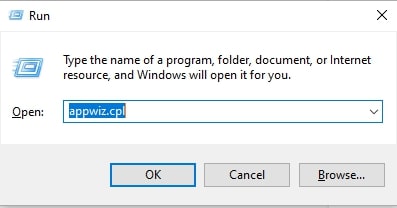
الخطوة 3: الآن ، سيتم فتح الموجه التالي لعرض قائمة مرتبة من البرامج المثبتة على نظامك. تحتاج إلى الانتقال إلى برنامج Oculus والنقر بزر الماوس الأيمن عليه.
الخطوة 4: من قائمة السياق ، اختر إلغاء التثبيت وانتقل مع الإرشادات البسيطة التي تظهر على الشاشة لإلغاء تثبيت برنامج Oculus.
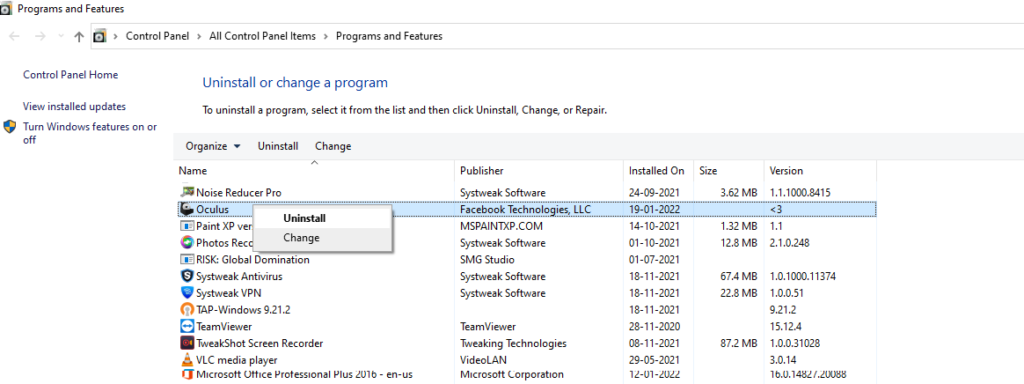
الخطوة 5: انتظر ودع عملية إلغاء التثبيت تكتمل. بمجرد الانتهاء من ذلك ، قم بتشغيل File Explorer عن طريق الضغط على مفاتيح لوحة مفاتيح Windows + E في كل مرة.
الخطوة 6: توجه إلى المجلد C: / ProgramFiles واختر حذف من قائمة السياق لإزالة مجلد Oculus.
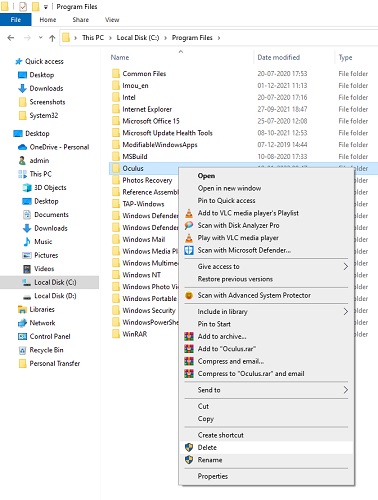
الخطوة 7: أعد تشغيل نظام الكمبيوتر الخاص بك واستدعاء متصفحك الافتراضي.
الخطوة 8: بعد ذلك ، انتقل إلى الموقع الرسمي لـ Oculus.
الخطوة 9: حدد الأجهزة الصحيحة التي لديك وانقر فوق الزر تنزيل .
الخطوة 10: بمجرد حصولك على الملف الذي تم تنزيله ، قم بتشغيله عن طريق النقر المزدوج عليه ، والامتثال للتعليمات التي تظهر على الشاشة لتثبيت برنامج Oculus مرة أخرى على نظام الكمبيوتر الخاص بك.
بعد ذلك ، حاول استخدام برنامج Oculus لاختبار المشكلة. انتقل إلى الحلول التالية إذا استمرت المشكلة.
اقرأ أيضًا: كيفية إصلاح Logitech G HUB لا يتم تحميله على أنظمة التشغيل Windows 11 و 10 و 8 و 7
الحل 2: التحقق من وجود تحديثات Windows
يتم دمج إصلاحات الأخطاء وأحدث تصحيحات الأمان والميزات الجديدة وتحسينات الأداء بشكل متكرر مع تحديثات Windows. إذا كنت تواجه مشكلات أثناء تثبيت برنامج Oculus ، ففكر في تحديث إصدار نظام التشغيل Windows. قد يساعدك هذا في حل المشكلة. إليك كيفية القيام بذلك:

الخطوة 1: اضغط على مفتاحي Windows + I في نفس الوقت.
الخطوة 2: سيؤدي هذا إلى فتح إعدادات Windows ، حيث تحتاج إلى البحث عن والنقر فوق التحديث والأمان .
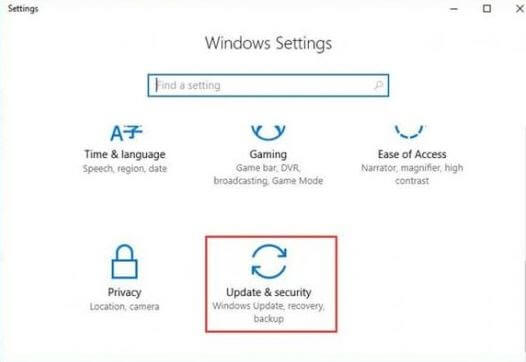
الخطوة 3: بعد ذلك ، اختر Windows Update ، ثم انقر فوق التحقق من وجود تحديثات .
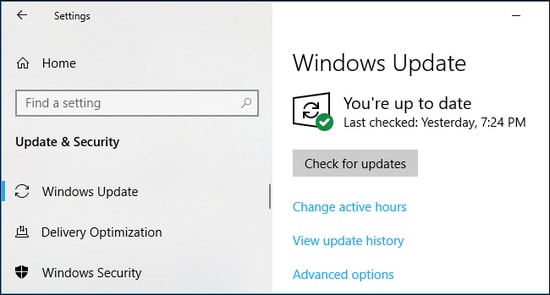
الآن ، يبدأ Windows في البحث عن آخر تحديثات النظام. إذا تم العثور على أي تحديثات Windows ، فسيتم تنزيلها وتثبيتها تلقائيًا. بمجرد تثبيت آخر تحديثات النظام والتصحيحات على جهاز الكمبيوتر الخاص بك ، حاول إعادة تشغيل النظام الخاص بك للتحقق مما إذا كان Oculus Quest 2 قد تم إصلاحه. إذا لم يكن كذلك ، فحاول إصلاحًا آخر.
اقرأ أيضًا: كيفية إصلاح مشكلة تأخر لوحة مفاتيح Logitech على نظام التشغيل Windows 10 و 8 و 7 PC [SOLVED]
الحل 3: تحديث برامج تشغيل الجهاز
يعد Bit Driver Updater أفضل أداة مساعدة لتحديث برنامج التشغيل يمكنها حل برامج التشغيل القديمة أو المفقودة أو المعطلة أو التالفة في نظامك بسرعة وسهولة. يمكن لأداة أداة تحديث برنامج التشغيل هذه فحص جهاز الكمبيوتر الخاص بك تلقائيًا بحثًا عن برامج تشغيل قديمة ومعطلة. في وقت لاحق ، يوفر لك أيضًا قائمة شاملة ببرامج التشغيل التي تحتاج إلى تحديث.
ليس هذا فقط ، ولكن الأداة المساعدة للسائق تضم مُحسِّنًا مدمجًا للنظام قادرًا على التخلص من الملفات غير المرغوب فيها من جهاز الكمبيوتر الخاص بك وتسريع الأداء العام لجهازك. لم يكن العثور على أحدث برامج التشغيل وتنزيلها وتثبيتها بهذه السهولة من قبل. الآن ، كل شيء يتعلق بنقرة واحدة أو نقرتين بالماوس.
الآن ، ألق نظرة على الخطوات أدناه لمعرفة كيفية عمل Bit Driver Updater:
الخطوة 1: قم بتنزيل ملف الإعداد أو Bit Driver Updater من زر التنزيل الموضح أدناه.
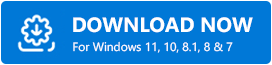
الخطوة 2: قم بتشغيل مثبت البرنامج واتبع معالج التثبيت لإكمال العملية
الخطوة 3: بعد التثبيت ، قم بتشغيل أداة أداة تحديث برنامج التشغيل وانقر فوق Scan من اللوحة اليسرى.
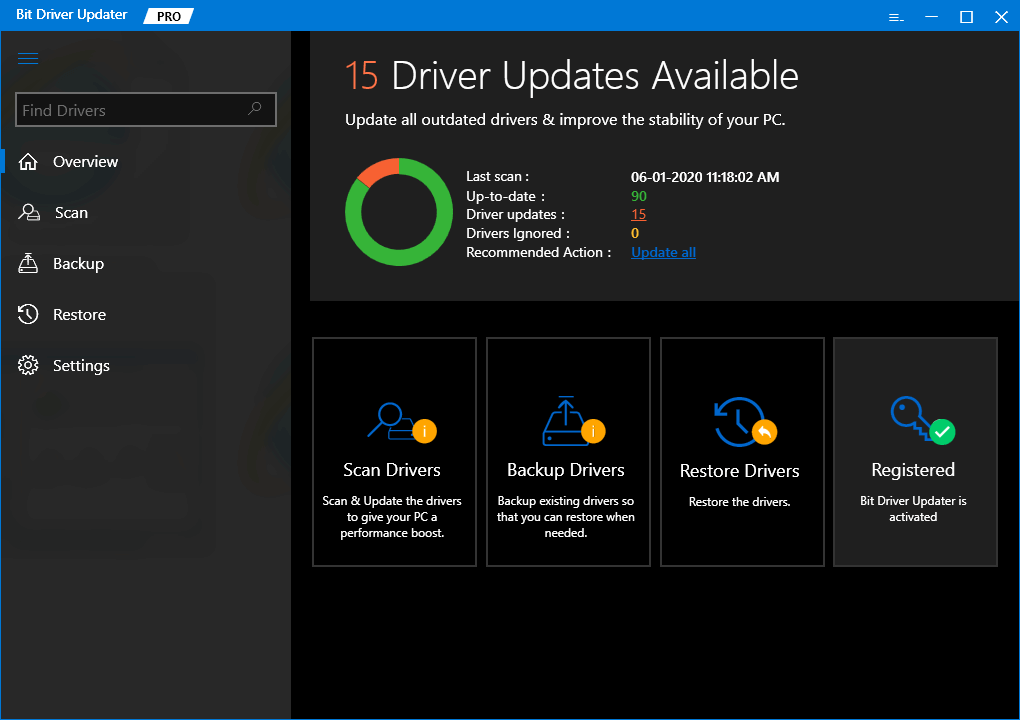
الخطوة 4: بعد ذلك ، انتظر حتى تفحص الأداة المساعدة جهاز الكمبيوتر الخاص بك بحثًا عن برامج تشغيل قديمة أو غير مستجيبة.
الخطوة 5: تحقق من نتائج الفحص وانقر على زر التحديث الآن بجانب برنامج التشغيل الذي تريد تحديثه. عدا ذلك ، يمكنك أيضًا النقر فوق الزر تحديث الكل . سيساعدك هذا على تحديث جميع برامج التشغيل القديمة بنقرة واحدة على الماوس.
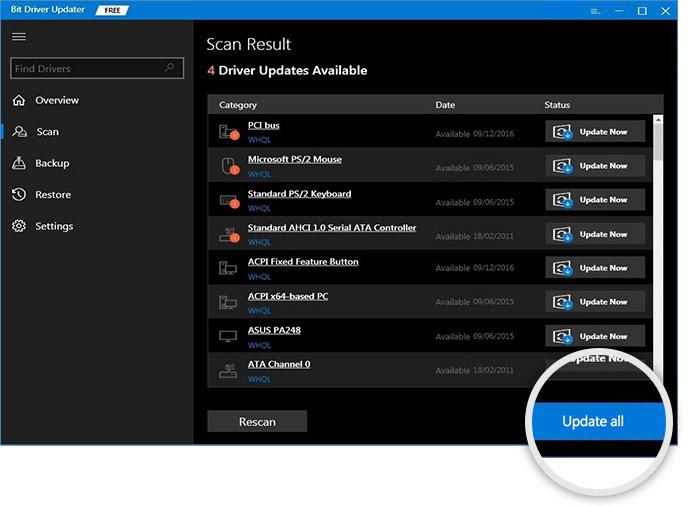
ومع ذلك ، لتحديث برامج التشغيل بنقرة واحدة ، تحتاج إلى الاعتماد على الإصدار المحترف من Bit Driver Updater. تأتي نسخته الاحترافية مع مساعدة فنية كاملة وضمان استرداد الأموال لمدة 60 يومًا. بعد تحديث برامج تشغيل الكمبيوتر القديمة ، يجب حل المشكلة وستتمكن من الوصول إلى برنامج Oculus دون أي خلل.
اقرأ أيضًا: كيفية إصلاح مشكلة Dread Hunger التي تحطم على Windows 11/10/8/7
برنامج Oculus غير مثبت على جهاز كمبيوتر يعمل بنظام Windows: تم الإصلاح
نأمل أن يعمل برنامج Oculus الآن بشكل جيد كما تتوقع. لسوء الحظ ، إذا لم تساعدك الاقتراحات أعلاه ، فأنت بحاجة إلى إرسال تذكرة دعم إلى فريق المساعدة الفنية الرسمي للشركة.
لذلك ، كان هذا كل شيء عن كيفية إصلاح برنامج Oculus لا يقوم بتثبيت المشاكل على جهاز كمبيوتر يعمل بنظام Windows. لمزيد من المساعدة ، لا تتردد في الاتصال بنا من خلال التعليقات أدناه. أخيرًا ، إذا أعجبتك المعلومات التي تمت مشاركتها في هذا البرنامج التعليمي ، فقم بالاشتراك في نشرتنا الإخبارية. يمكنك أيضًا متابعتنا على Facebook و Twitter و Instagram و Pinterest.
